Desde que a internet banda larga chegou, a quantidade de abas nos navegadores aumentaram de maneira incrível. Apesar de parecerem mais práticas, muitas vezes as abas não têm nenhuma relação com o trabalho que você está fazendo não é mesmo? Não é difícil perder a concentração em tarefas específicas quando existem redes sociais e vídeos que ainda não foram checados.
Apesar de ser uma tentação quase irresistível, você pode fazer um esforço extra para impedir que o seu foco voe para longe daquilo que precisa ser resolvido com urgência. A extensão Website Blocker, para Google Chrome, é a sua salvação nas horas em que toda a internet grita para ser acessada nos horários menos oportunos.
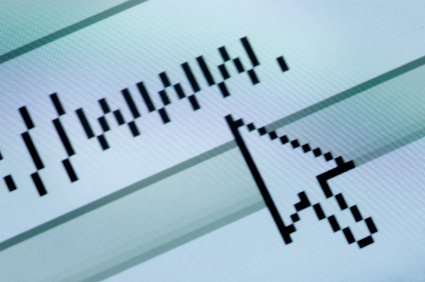
Organizando seu tempo
Antes de mais nada, você precisa instalar a extensão no seu Google Chrome. Para fazer isso, clique no botão abaixo e, na sequência, clique em “Instalar” e confirme. Quando você já tiver adicionado este complemento para o navegador do Google, é hora de configurá-lo.
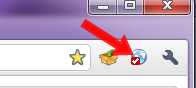
Note que um novo ícone surgiu ao lado da sua barra de endereço. Clique sobre ele para que um menu de fundo preto apareça. Você verá alguns campos já preenchidos nesta janela nova. Ignore-as, são exemplos de como o quadro “Input” deve ser preenchido.
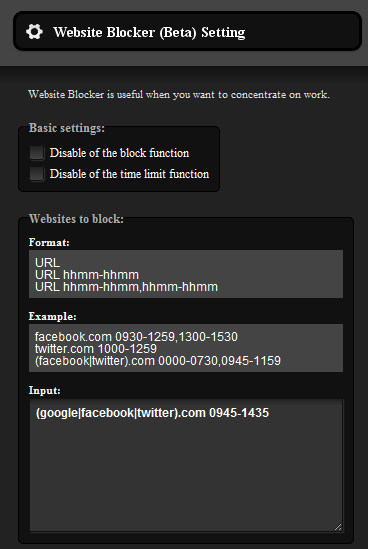
Para bloquear sites em horários específicos, você deve digitar o endereço da página (in)desejada e o horário em que ele não deve ser acessado. Veja as linhas a seguir para preencher corretamente o campo “Input” e o que significa cada um desses códigos. Lembrando que os sites utilizados são apenas exemplos, você pode substituir os endereços por aqueles que você quiser.
URL Simples
google.com
Efeito: bloqueia todo e qualquer acesso ao Google e seus subdomínios durante o dia inteiro.
URL composta
(google|facebook|twitter).com
Efeito: bloqueia todo e qualquer acesso ao Google, Facebook, Twitter e seus subdomínios durante o dia inteiro.
URL Simples com horário
google.com 0945-1435
Efeito: bloqueia todo e qualquer acesso ao Google no intervalo das 9:45 às 14:35.
URL composta com horário
(google|facebook|twitter).com 0945-1435
Efeito: bloqueia todo e qualquer acesso ao Google, Facebook, Twitter e seus subdomínios no intervalo das 9:45 às 14:35.
URL simples com diferentes intervalos
google.com 0945-1435, 1030-1700
Efeito: bloqueia todo e qualquer acesso ao Google e seus subdomínios no intervalo das 9:45 às 14:35 e das 10:30 às 17:00.
URL composta com diferentes intervalos
(google|facebook|twitter).com 0945-1435, 1030-1700
Efeito: bloqueia todo e qualquer acesso ao Google, Facebook, Twitter e seus subdomínios no intervalo das 9:45 às 14:35 e das 10:30 às 17:00.
Escolha qual é a melhor maneira de organizar seu trabalho e digite estes códigos no seu painel do Website Blocker. Quando terminar, clique no botão “Close” ao fim da janela. Você também pode personalizar a mensagem que será exibida sempre que houver alguma tentativa de acessar algum dos sites bloqueados.
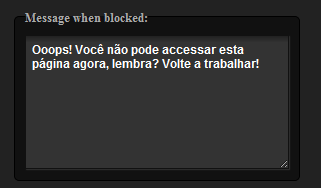
Digite-a no campo “Message” do painel de configurações da extensão. Ao terminar, clique no botão “Close” para que suas alterações tenham efeito. Por fim, tente acessar algum dos sites, para testar. Se você recebeu a mensagem que foi programada, está tudo certo.
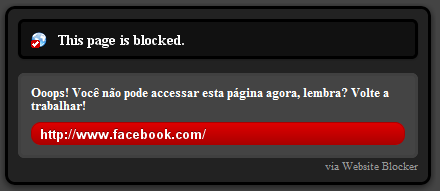
Agora, a sua produtividade tem ainda mais motivos para crescer! Mantenha o foco!
Categorias















![Imagem de: Home office: 157 vagas para trabalho remoto [15/04]](https://tm.ibxk.com.br/2024/04/15/15155528990131.jpg?ims=140x88)










